知っていると断然便利です!プリンターごとのプリント位置の調整方法。富士ゼロックス、キヤノン、リコー製レーザープリンターなどを紹介します。

意外に知られていないのが、レーザープリンターのプリント位置の調整機能です。やり方をマスターすると、型抜きされた用紙やラベル用紙などのプリント時に大変便利です。
ここではプリント位置の調整方法についてご紹介します。
商品ページはこちらから⇒
プリント位置の調整
データはちゃんと作っていても、プリントするとズレて、困ったことはありませんか?
レーザープリンターは、プリント位置が若干ズレる場合があります。
プリンターの機種によって、ズレの大きさも微妙に変わってきます。また、同一機種でも長辺送りと短辺送りの違いや用紙の種類を変えることでも、ズレが変化することがあります。
作成したソフトウェアで、データの位置を調整してプリントすることもできるのですが、その都度データを作り直すのは面倒です。
そんな時に便利なのが、プリンタードライバーの位置調整機能です。データはそのままで、プリンター毎に位置を調整することができます。
さらに、繰り返しプリントするようなら、用紙種類や給紙トレイなどを含めて詳細な設定をプリンタードライバーのお気に入りに登録しておけば、呼び出してプリントできます。
P.I.Y.通信の中でも紹介しているラミフリー型抜き品では、プリントの若干のズレが、デザインの仕上がりを損なってしまう場合もあります。この位置調整機能をマスターしておくと大変重宝します。
トップの写真は、ラミフリー スイングPOPを印刷した所ですが、印刷がズレてしまっています。このような1~2mmのズレを調整する方法を、いくつかのプリンターメーカーごとにご紹介します。
ラミフリー型抜き品について詳しくは以下から。
特殊形状のPOPを1枚からオンデマンドプリント可能!ラミネート不要の耐水紙「ラミフリー」の便利な型抜き品
お使いのプリンターがカラー複合機の場合は、以下をご参照ください。
知っておくと便利!プリント位置の調整方法「カラー複合機 編」
プリント位置の調整の前に、用紙セットをしっかり
 プリント位置の調整の前に、用紙のセットには気をつけましよう。プリント位置を1mm程度で調整するのですから、用紙のセットが甘くて、遊びがありすぎては、いくら調整しても中々ピッタリ合いません。
プリント位置の調整の前に、用紙のセットには気をつけましよう。プリント位置を1mm程度で調整するのですから、用紙のセットが甘くて、遊びがありすぎては、いくら調整しても中々ピッタリ合いません。
「なんでうまく行かないのか…」という経験を何度か繰り返しましたが、そもそもの用紙のセットが甘くて、ということが往々にしてありました。
まずは、用紙セットをしっかり、が基本です。
PDFデータのプリント時の注意点
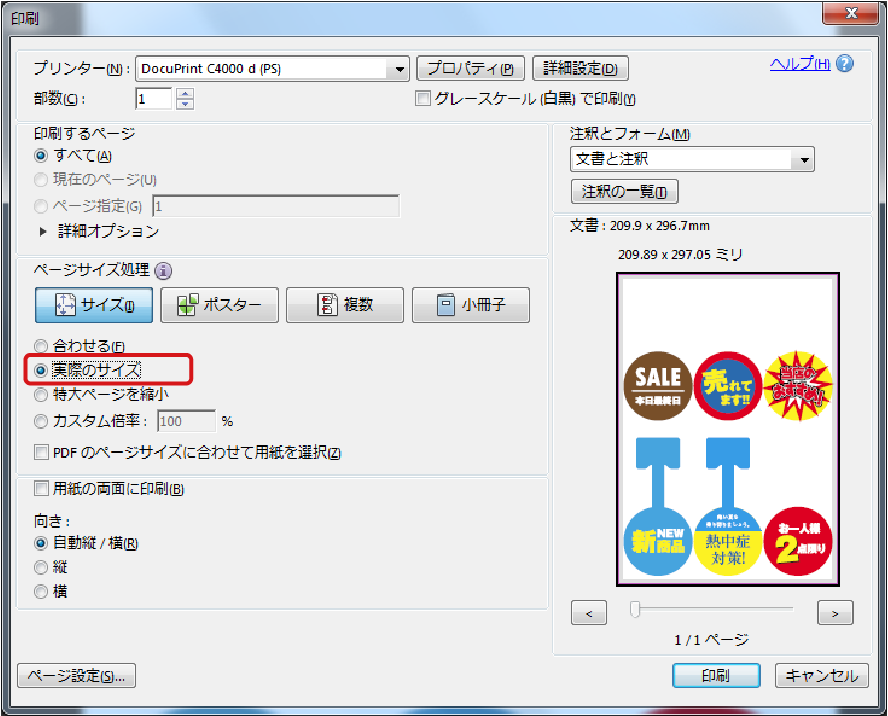
PDFデータが配布され、そのデータをプリントすることがよくあると思います。
PDFデータをプリントする場合、ページサイズ処理を「実際のサイズ」でプリントすることが注意点です。
よく「合わせる」になっている場合がありますが、これだと縮小されてプリントされ、位置がズレてしまいますので、ご注意ください。
ちなみに、ラミフリー型抜き品をプリントする場合は、「プロパティ」から、より厚手の用紙に設定して、「手差しトレイ」にセットすることが基本になります。
目次項目をクリック
以下からプリンター毎のプリント位置の調整方法を見ていきます。
リンク付きの目次項目を用意しました。
以下の目次項目をクリックしますと、該当箇所に移動します。
お使いのプリンターや類するプリンターの項目をクリックしてください。
富士ゼロックス製のレーザープリンターの場合
DocuPrint C3540を例に説明します。
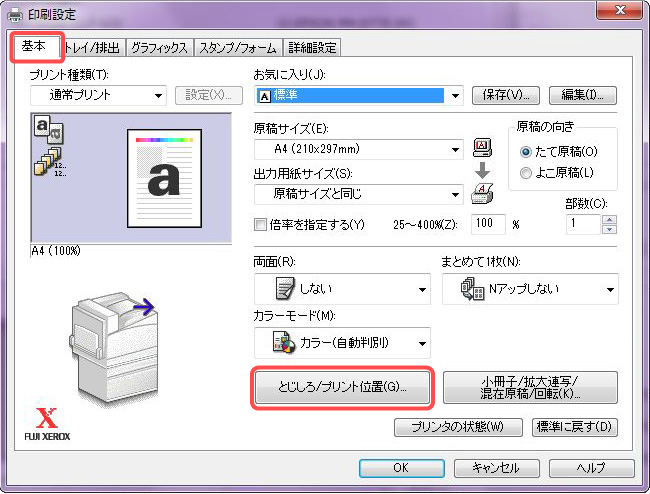
プリンタードライバーの「基本」/「とじしろ/プリント位置」をクリックします。
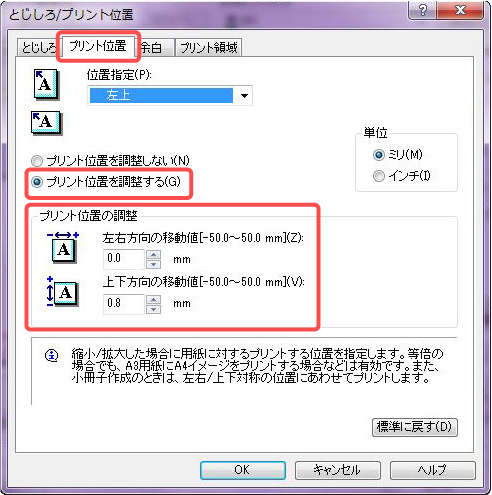
「プリント位置」のタブをクリック、「プリント位置を調整する」をクリック、位置調整の数値を設定し、プリントを繰り返し、ズレを補正します。
「お気に入り」に「保存」
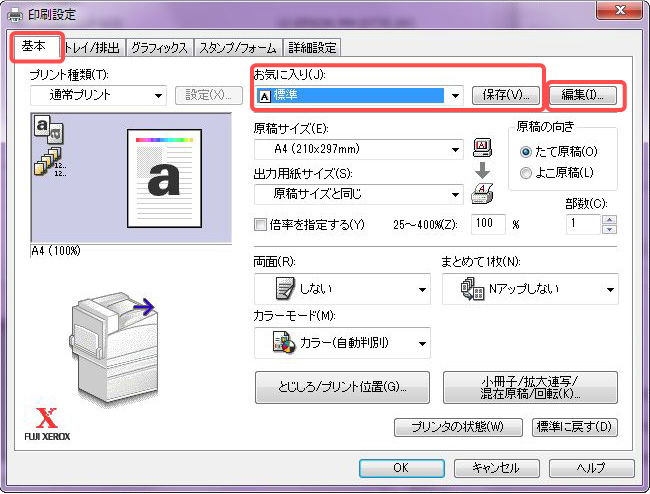
用紙種類や給紙トレイなどを設定し、「基本」/「お気に入り」/「保存」をクリックすることで、名前を付けて設定を保存できます。「編集」をクリックすると、名前の変更や表示順の変更、削除などができます。
プリンターの機種およびドライバーの種類により、設定の仕方が異なる場合があります。ご使用になるプリンターの取扱説明書をよくお読みください。
キヤノン製のレーザープリンターの場合
LBP9650Ciを例に説明します。
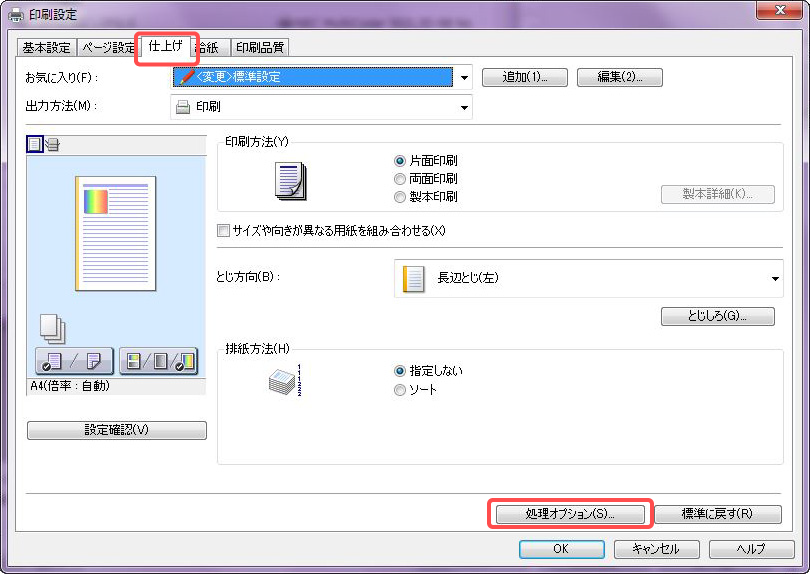
プリンタードライバーの「仕上げ」/「処理オプション」をクリックします。
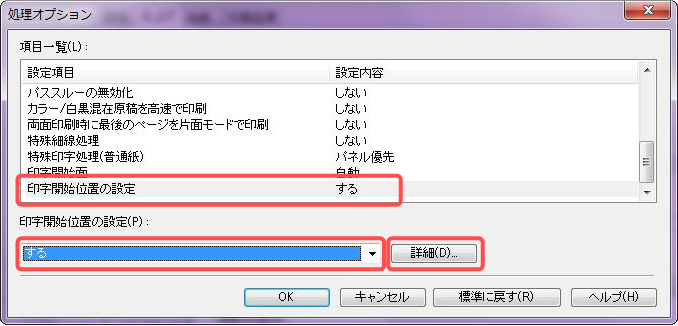
スクロールバーを下に動かし、「印刷開始位置の設定」を選び、「する」を選択、「詳細」をクリックします。

位置調整の数値を設定し、プリントを繰り返し、ズレを補正します。
「お気に入り」に「追加」
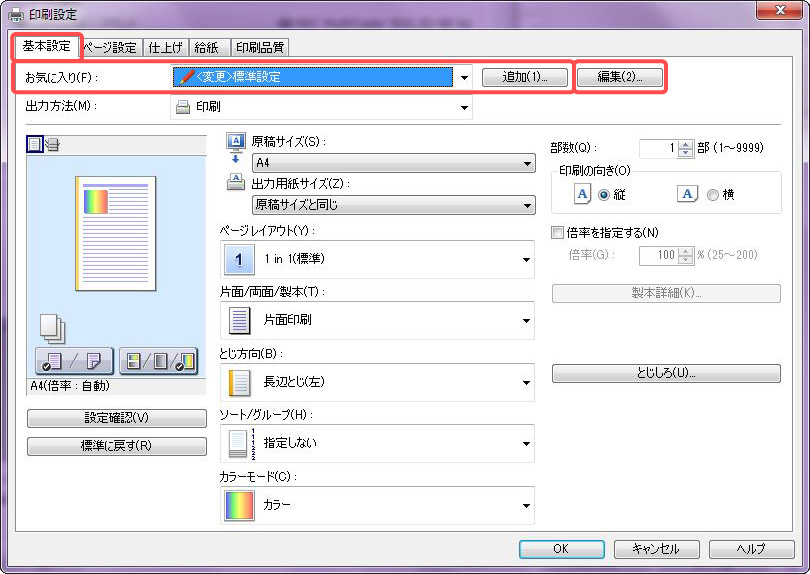
用紙種類や給紙トレイなどを設定し、プリンタードライバーの「基本」タブから、「お気に入り」「追加」をクリックすることで、名前を付けて設定を保存できます。「編集」をクリックすると、名前の変更や表示順の変更、削除などができます。
プリンターの機種およびドライバーの種類により、設定の仕方が異なる場合があります。ご使用になるプリンターの取扱説明書をよくお読みください。
リコー製のレーザープリンターの場合
IPSiO SP C831を例に説明します。
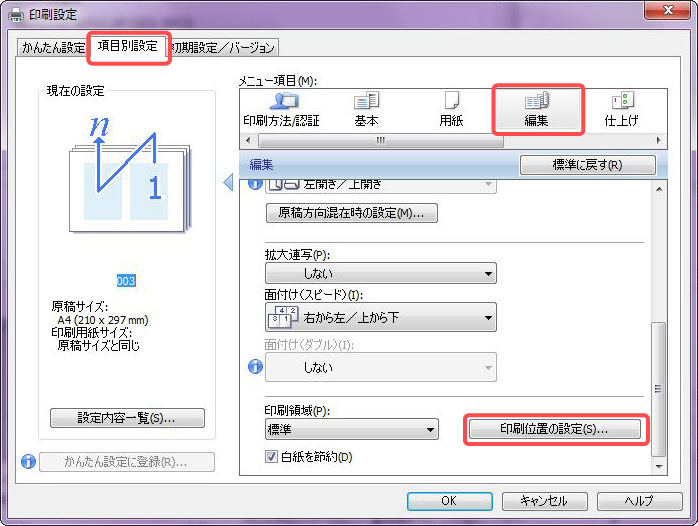
プリンタードライバーの「項目別設定」/「編集」をクリックします。スクロールバーを下に動かし、「印刷位置の設定」をクリックします。

印刷位置の調整から、移動方向、位置調整の数値を設定し、プリントを繰り返し、ズレを補正します。
「かんたん設定に登録」
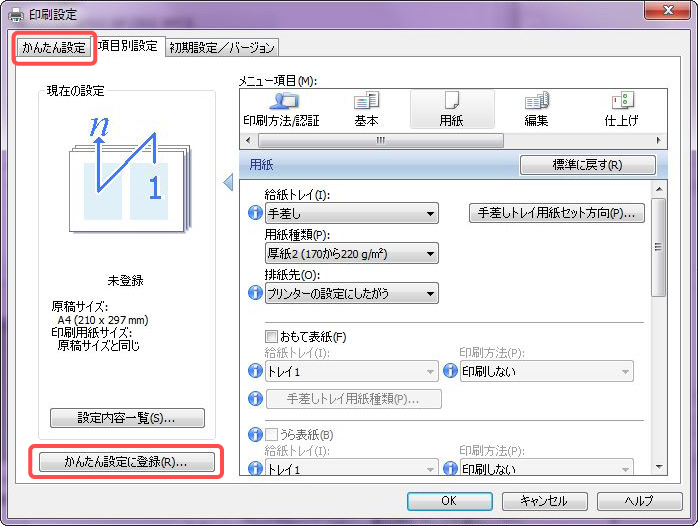
用紙種類や給紙トレイなどを設定し、「かんたん設定に登録」をクリックすることで、名前を付けて設定を保存できます。
「かんたん設定」のタブをクリックし、名前の変更や削除などができます。
プリンターの機種およびドライバーの種類により、設定の仕方が異なる場合があります。ご使用になるプリンターの取扱説明書をよくお読みください。
プリント位置調整が無い場合
プリンタードライバーの中には、位置調整のメニューをもっていない機種もあります。
「とじ代(とじしろ)」の機能で、上とじ(下にズラす)、左とじ(右にズラす)などのとじ位置の設定、数値の設定を応用することで、プリント位置調整をできる場合があります。
また、プリンター本体から印刷位置補正ができる場合もあります。
以上を参考にしていただき、お使いになる機器の取扱説明書をよく読み、お試しください。
お使いのプリンターがカラー複合機の場合は、以下をご参照ください。
知っておくと便利!プリント位置の調整方法「カラー複合機 編」
商品ページはこちらから⇒
この記事の内容について、詳細を知りたい方はお問い合わせください。
受付時間:9:00~17:00 (土日祝日休み)
24時間受付





